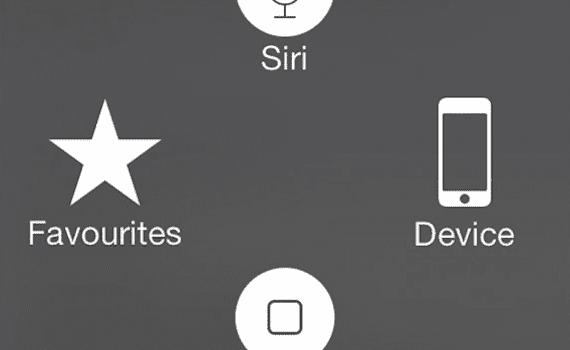
Tai ne pirmas kartas, kai „Apple“ kalba per gandus ir „iPhone“ koncepcijos būsimo mobiliojo terminalo be klasikinio fizinio mygtuko „Pagrindinis“ kurį obuolys visada dėdavo visoms kartoms. Be to, prieš išleidžiant „iPhone 5s“, tai buvo vienas iš nutekėjimų, apie kurį turėjome daugiausiai naujienų.
Tačiau panašu, kad „Apple“ planuose, bent jau naujausiuose planuose, apie kuriuos mes žinome ar esame kilę iš jos gamintojų Azijoje, nieko nerodysime. Be to, manau, kad daug kas turėtų pakeisti išmaniųjų telefonų pasaulį, kad „Apple“ galėtų atsisakyti to fizinis mygtukas Pagrindinis kad vieni taip giria, o kiti taip nekenčia.
Tai nėra užgaida, net ne kažkas, susijęs su minimalistiniu dizainu, kuris sugestų, jei pradžios raktas, tačiau „iPhone 5s“ jis turi dvigubą funkciją, nes nuo pirštų atspaudų jutiklio „Touch ID“ turi būtent tą vietą.
Bet jei negalime svajoti apie „iPhone“ be jokių fizinių mygtukų, šiandien Actualidad iPhone te vamos a enseñar a aproximarte a esa idea, porque lo que vamos a hacer es mostrarte cómo añadir un botón Home táctil a tu iPhone. Evidentemente no podrás deshacerte del físico que ya tienes, pero por intentar ignorarlo que no quede.
Kaip pridėti jutiklinį mygtuką „Pagrindinis“ prie „iPhone“: žingsnis po žingsnio
- Pirmas dalykas, kurį turime padaryti, yra uždaryti atidarytas programas, kad būtų išvengta bet kokio nesuderinamumo.
- Kai tai padarysite, einame į pagrindinį „iPhone“ ekraną.
- Laikomės maršruto Nustatymai> Bendrieji nustatymai> Pritaikymas neįgaliesiems> Pagalbinis palietimas
- Raktas yra paskutiniame iš „Assistive Touch“ etapų, kurį galite pamatyti mūsų įrašo ekrane, jei jo negalite rasti.
- Turėsite pakeisti rodyklę, kuri pagal numatytuosius nustatymus yra išjungta, ir suaktyvinti „Assistive Touch“ parinktį
- Baigę grįžkite į „iPhone“ pagrindinį ekraną
- Nustebsite radę kitą elementą, kuris padės mums galutinai sukurti tą „iPhone“ palietimo mygtuką. Spustelėkite baltą apskritimą, kuris rodomas dešinėje ekrano pusėje.
- Spustelėję pamatysite, kad turite keletą galimybių. Ir staigmena! vienas iš jų yra būtent „Touch Home“ mygtukas.
- Viskas, ką jums reikia padaryti, tai jį pasirinkti, kad pamatytumėte, kaip jutikliniame ekrane rasite visiškai konvertuotą garsųjį „iPhone“ fizinio paleidimo mygtuką paliesti.
- Kaip įdomu, kitos jūsų turimos parinktys reiškia, kad sukuriami kelių palietimų pasirinktiniai gestai, parankiniai ir įvairios programos, kurias galite konfigūruoti.
Nors idėja sukurti a palieskite namų mygtuką jūsų „iPhone“ gali būti šiek tiek kaprizingas, beveik kaip bandymas mesti iššūkį „Apple“, tiesa ta, kad ką tik paaiškinta pamoka gali būti puikus sąjungininkas sprendžiant fizinio rakto problemas.
Ne keli vartotojai praneša apie „Windows“ sugadinimą „iPhone“ namų mygtukasarba gedimai, trukdantys normaliai veikti. Atsižvelgiant į konkretų telefoną, jo taisymas gali kainuoti tikrai brangiai, o jei jam netaikoma garantija, kartais jis neapsimoka. Šiomis progomis labai padeda žinoti, kaip prie savo „iPhone“ pridėti jutiklinį pagrindinį mygtuką.
Dabar jūs tiesiog turite tai išbandyti patys ir papasakokite, kaip sekėsi ir koks jausmas turėti jūsų rankose esantį „iPhone“, kurį galite tvarkyti nesinaudodami jokio fizinio mygtuko.
Daugiau informacijos - Kita koncepcija, kaip kai kurie tikisi būti „iPhone 6“

Tai gana geras variantas, nors, norint patekti į du kartus ar paspausti, kad jis yra šiek tiek įkyrus, mane visada atstūmė.
Asmeniškai, jei turite „jailbreak“ (aš tai padariau daugiausia dėl to), aš rekomenduoju naudoti „Activator“ ir imituoti namų mygtuką paspaudus, pavyzdžiui, būsenos juostą.
Sveikinimai!
Ačiū už komentarą. Sveikinimai !!
Iha, puiki mintis, apie tai negalvojau ... Ačiū!
Prašom. Džiaugiuosi, kad jums tai patinka. Sveikinimai !!
Tai senesnė nei einant atgal, naudoju tai, nes turėjau „iPhone 4“
Na, jis vis dar gali būti naudojamas „iOS 7“. Sveikinimai 😉
Tiesa, Cristina, tai beveik tokia pat sena kaip „Iphone“, ši funkcija pasirodė „IOS 5“ (2011 m. Liepos mėn. Internete jau buvo straipsnių šia tema „Apple“ paleistoje beta versijoje). Sveikinimai.
Nunca dije que fuese una novedad Daniel. Además, en Actualidad iPhone no habíamos tratado el tema. El botón Home táctil funciona en iOS 7. Y si algo funciona y gusta, ¿por qué no hablar de ello? Un saludo
-.- ??????? per senas
Ačiū už jūsų straipsnį „Cristina“ man buvo labai naudinga, bet būčiau dėkinga, jei galėtumėte man suteikti galimybę kontroliuoti mano 3g duomenų suvartojimą, turiu atvirą pašto mokėjimo planą be vartojimo apribojimo ir turiu „iPhone 5s“ su „jailbreak“, mano telefono operatoriuje Jie siūlo nustatyti viršutinę vartojimo ribą, bet aš turiu mokėti mėnesinį mokestį. Prašau, man reikia pagalbos sprendžiant šią problemą.
Ačiū.
Aš rekomenduoju „Menu Button Emulator“ tiems, kurie turi „jailbreak“. Aš naudojau pagalbinę priemonę, tačiau ji yra panašesnė į šį mygtuką, kaip ir namuose, bet virtuali. Vienintelis trūkumas, kurį matau, yra skaidrumas, tačiau jis bus išspręstas kitomis versijomis
Labai ačiū. Aš tai įrodysiu.
Tie, kurie jau žinojo, nėra nugalėtojai.
Daugelis iš mūsų, tik pradedantys veiklą, nežinome daugybės gudrybių ir nuorodų.
Aš turėjau išmesti „iPhone 3g“, nes namų mygtukas buvo blogas, dabar su šiuo sprendimu jis veikia labai gerai, ačiū
Turiu „iPhone 2g“ ir nepasirodo parinktis „Priimtinumas“, ką man daryti ???
Nors kai kuriems tai yra paprastas „Home touch“ mygtuko įjungimo procesas, aš nežinojau, kaip tai padaryti, ačiū Cristina Torres už jūsų indėlį, jis man buvo labai naudingas
Labai ačiū už straipsnį, aš žinojau apie mygtuko egzistavimą, bet jis sukonfigūruotas neteisingai ir nežinojau, kaip jį įdėti atgal. Tu mane išgelbėjai, labai ačiū. Apkabinimas:
Salvas
Turiu „iPhone 3G XNUMXG“, kurio negaliu įdėti virtualaus mygtuko. Ką aš darau